联想笔记本装xp系统蓝屏解决方法
更新日期:2024-03-23 19:27:22
来源:网友投稿
联想笔记本安装xp系统出现蓝屏怎么办?联想笔记本已经很少用xp系统了,因为硬件都是针对新系统而设计,不过还是会保留一些预留的BIOS设置,让电脑可以安装老系统xp。安装xp系统出现蓝屏主要是硬盘模式的问题,进BIOS改成IDE兼容模式即可。下面系统小编跟大家介绍联想笔记本装xp系统蓝屏的解决方法。
相关说明:xp系统适合老旧系统安装,新型系统不建议安装,非要装xp系统,需要将BIOS中的硬盘模式改成ide模式,有些主板没有ide,而是Compatibility。
一、联想一体机BIOS设置
1、以c340为例,启动时不停按F1或Del进入BIOS,按→切换到Devices,选择ATA Drive Setup回车;
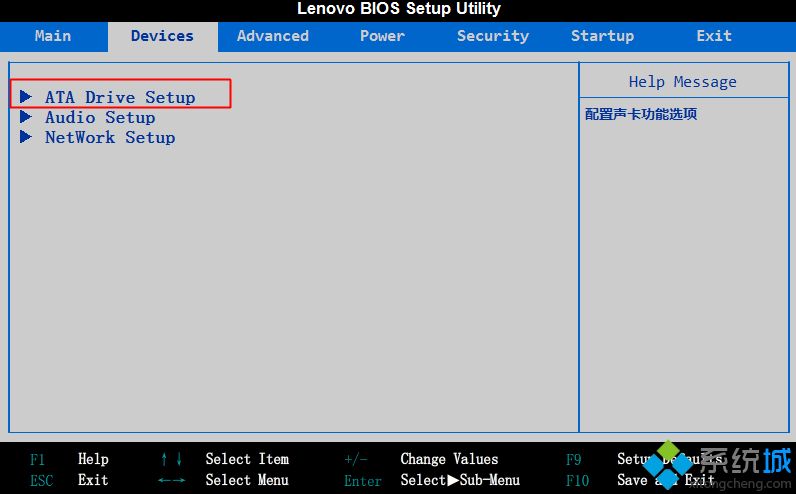
2、选择SATA Mode按回车键,在弹出的小窗口选择IDE Mode回车,最后按F10保存重启。
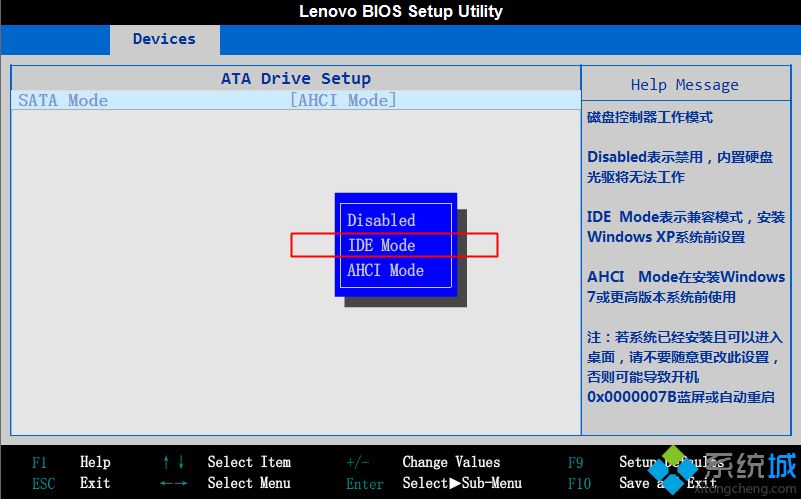
二、联想小新笔记本BIOS设置
1、启动时不停按F2进入BIOS,如果不行,参考联想小新v3000怎么进BIOS;
2、在BIOS中,按→方向键移到到Configuration,选择SATA Controller Mode回车,选择Compatible,回车,最后按F10保存重启。
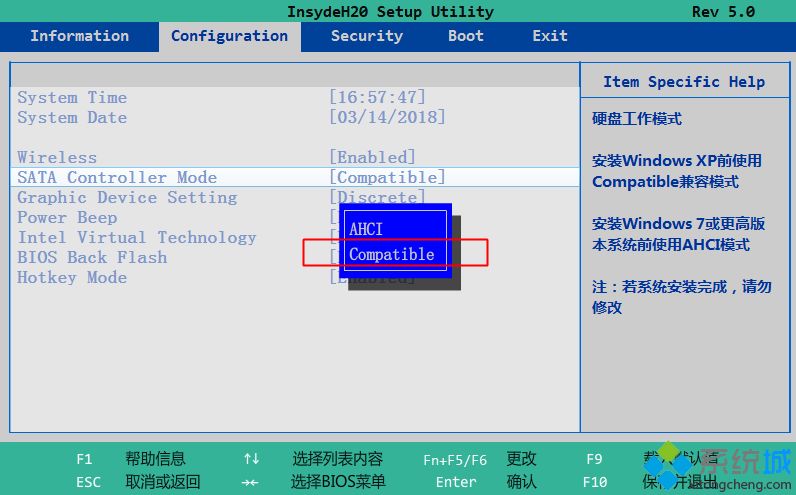
三、联想Thinkpad BIOS设置
1、启动笔记本时不停按F1或Fn+F1进入BIOS,在Config下选择Serial ATA(SATA)回车;
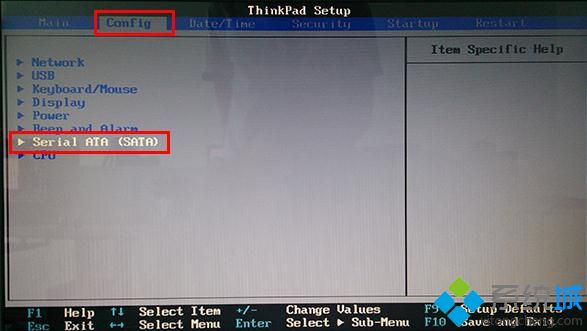
2、选择SATA Controller Mode Option回车,选择Compatibility回车,最后按F10保存重启。
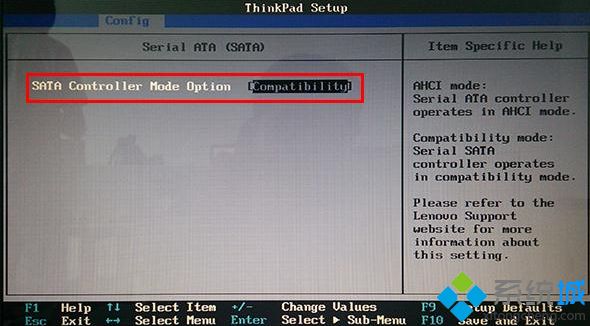
四、联想笔记本win8、win10机型设置BIOS
1、以s400为例,启动电脑时不停按F2或Fn+F进入BIOS,参考联想s400怎么进bios;
2、在Exit下,选择OS Optimized回车,改成Others OS,回车;
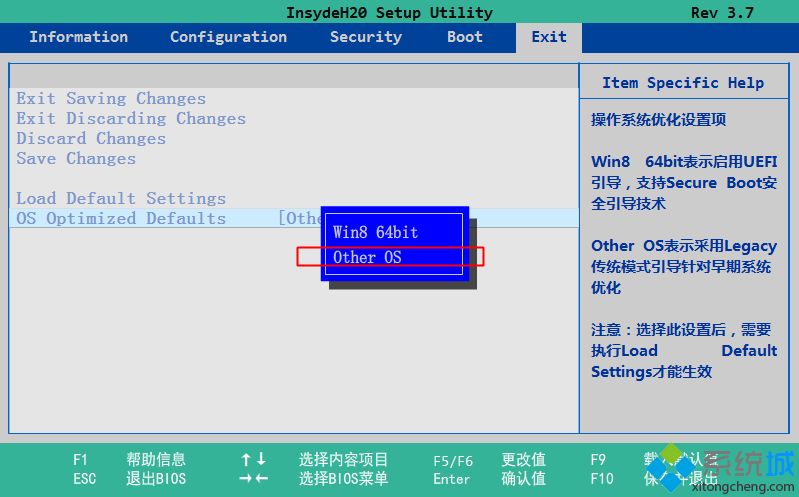
3、然后选择Load Default Settings回车,加载默认BIOS设置;
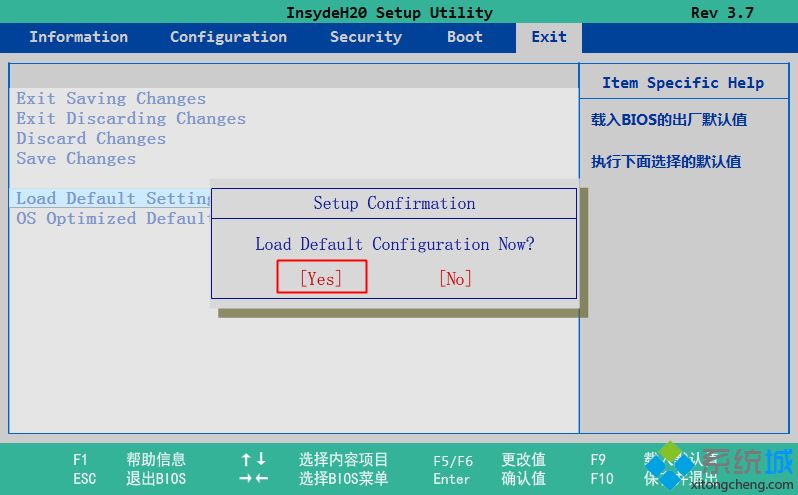
4、在Boot下,确保Boot Mode是Legacy模式;
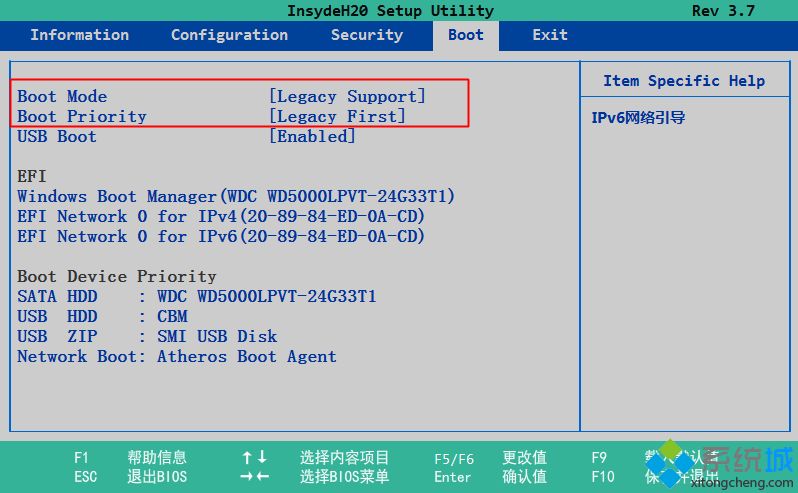
5、最后在Configuration下,将SATA Controller Mode改成Compatible,按F10回车,保存重启。
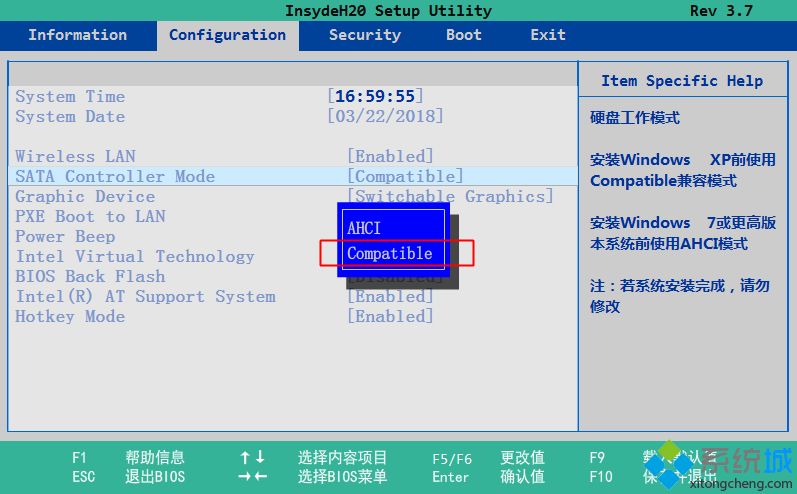
以上就是联想笔记本装xp系统蓝屏的解决方法,如果不是ide模式装xp系统,就会出现蓝屏故障,所以大家在安装xp系统之前,需要先进BIOS改硬盘模式为IDE。
- monterey12.1正式版无法检测更新详情0次
- zui13更新计划详细介绍0次
- 优麒麟u盘安装详细教程0次
- 优麒麟和银河麒麟区别详细介绍0次
- monterey屏幕镜像使用教程0次
- monterey关闭sip教程0次
- 优麒麟操作系统详细评测0次
- monterey支持多设备互动吗详情0次
- 优麒麟中文设置教程0次
- monterey和bigsur区别详细介绍0次
周
月












